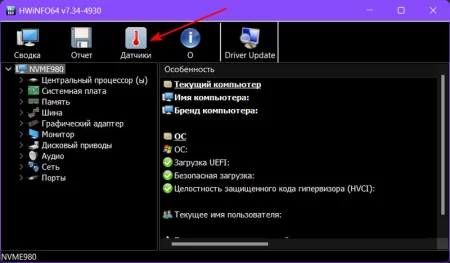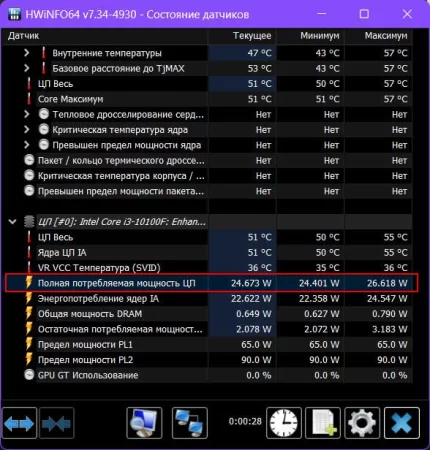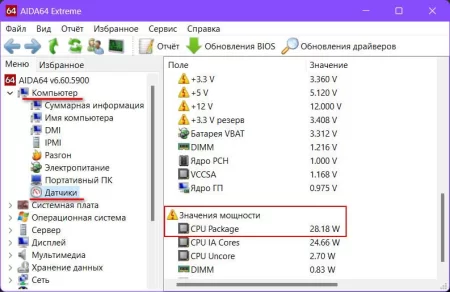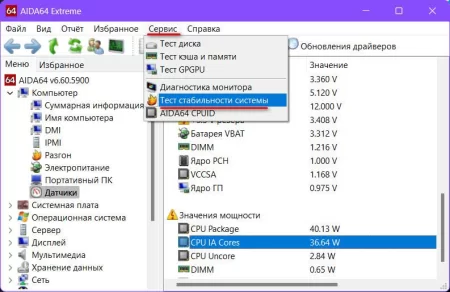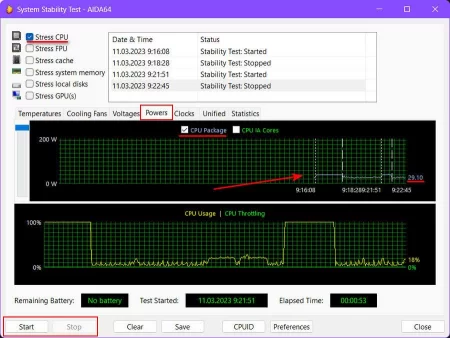Энергопотребление процессора
Время дочитывания:
Для контроля за перегревом или перед покупкой нового процессора бывает необходимо выяснить сколько электричества потребляет "сердце" нашей системы - центральный процессор. Разберем как это можно сделать при помощи софта.

Энергопотребление процессора
Для определения фактического энергопотребления компьютера следует использовать инструмент под названием ваттметр. Подсоединив к нему все компоненты системы, следует провести измерения, тестируя свой ПК в разнообразных режимах работы. Рассмотрим, каким образом можно выяснить энергопотребление центрального процессора, не прибегая к подключению ваттметра, который есть далеко не у каждого. Это особенно актуально при наличии планов на обновление процессора или его замену вместе с материнской платой, а также перед покупкой нового компьютера. Рекомендуем провести замеры энергопотребления имеющегося в эксплуатации процессора для последующего сравнения с потенциальным новым «камнем»- ЦП.
Зачастую нужную информацию можно получить гораздо проще, через специализированные программные решения, предназначенные для тестирования и мониторинга текущего состояния железа ПК.
Задокументированная мощность ЦП
Перед рассмотрением методов определения реального энергопотребления процессора стоит уделить отдельное внимание такому параметру, как TDP (Thermal Design Power) — тепловая мощность, которую процессор способен рассеивать при стандартной загрузке. Этот показатель может варьироваться и представлен в виде значений, например, 25, 35, 45, 65, 105, 125 ватт и других. Эта характеристика выступает в качестве ориентира при выборе системы охлаждения для процессора, указывая на уровень его энергоэффективности. Определяющим будет значение TDP для тех, кто ищет компромисс между производительностью и энергопотреблением, например, для создания сетевого накопителя NAS или для систем, которые планируется эксплуатировать в постоянном режиме 7 дней в неделю без перерывов. Низкое значение TDP свидетельствует о меньшей производительности устройства, тогда как идеальный баланс между производительностью и эффективностью часто достигается при показателе в 65 ватт.
Несмотря на то что TDP является важным фактором при выборе, следует помнить, что реальное потребление мощности процессора варьируется в зависимости от выполняемых задач. В состоянии покоя или при малой нагрузке энергопотребление будет минимальным, однако при выполнении ресурсоёмких процессов, таких как трёхмерные игры, рендеринг видео и стресс-тестирование, процессор потребит максимум доступной мощности. Давайте разберёмся, как можно определить точное потребление энергии сердцем системы - процессором.
Анализатор HWiNFO64
Программное обеспечение HWiNFO64, доступное абсолютно бесплатно, проводит полный анализ и после предоставляет пользователю обширную спецификацию аппаратных компонентов компьютера. Она предлагает множество удобных функций, включая отчет с данными, полученных с различных встроенных сенсоров. Чтобы увидеть эти данные, в основном интерфейсе выбираем опцию «Датчики».
Далее, в поисках информации о Центральном Процессорном Устройстве (ЦПУ), находим соответствующий раздел. Обращаем внимание на пункт, обозначенный как «Общая потребляемая мощность», в котором указывается количество ватт, используемых процессором. Для изучения текущего потребления мощности ознакомьтесь со значением в колонке «Текущее». Две другие колонки – «Минимум» и «Максимум» – демонстрируют наименьшее и наибольшее значение, зарегистрированное программой, соответственно.
Выполняем на своем ПК разнообразные по нагрузке операции, и наблюдаем за изменениями в потреблении энергии процессором, которые фиксирует данное ПО.
Анализатор AIDA64
Программный инструмент, позволяющий осуществлять анализ технического состояния ПК – это сугубо коммерческий продукт - AIDA64. Эта утилита включает в себя возможность временного бесплатного использования в виде пробного периода. Уровень энергопотребления «сердца» компьютера - процессора, можно посмотреть в категории «Компьютер - Датчики».
Необходимо найти раздел «Значения мощности», где первая запись «CPU Package» укажет на интересующую нас характеристику.
Программа AIDA64 обладает широким функционалом, что дает возможность проводить тестирование на стабильность процессора, а также наглядно демонстрирует расход энергии во время интенсивного выполнения энергоемких задач.
Во вкладке "Сервис" кликаем по пункту "Тест стабильности системы"
В интерфейсе программы, в разделе, посвященном стресс-тестам, наблюдение за изменением мощности, затрачиваемой процессором, облегчается благодаря диаграмме, показывающей динамику потребления. Путем выбора вкладки «Powers», можно акцентировать внимание на первой диаграмме, которая будет очень наглядно иллюстрировать энергопотребление. Это позволит сосредоточиться на данных «CPU Package», отражающих расход энергии всего процессорного комплекса, то есть всех его ядер.
В начале теста можно просто проследить, как меняется энергопотребление на диаграмме, не прибегая к стресс-тесту, а запустив произвольные пользовательские приложения с разным уровнем нагрузки на ЦП. Для мониторинга расхода энергии в условиях пика нагрузки на процессор, в настройках стресс-теста можно отключить все пункты, кроме «Stress CPU». Запустить и прервать тест можно с помощью кнопок «Start» и «Stop», расположенных в нижней части окна.
Ну вот мы и узнали сколько потребляет процессор.
Всего хорошего.
Опубликовано (изменено): 03.04.2024
Просмотры: 35
Добавить в избранное могут только зарегистрированные пользователи.